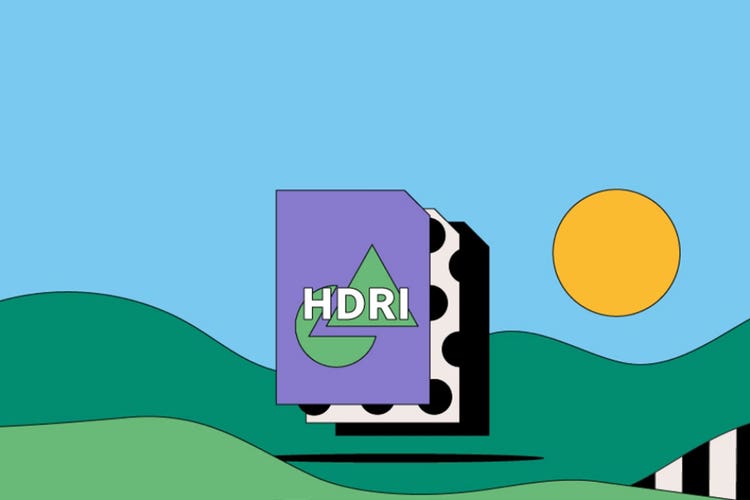FOTOGRAFIA
Pliki HDRI
HDRI to format obrazów cyfrowych. Pliki HDRI często tworzy się w oprogramowaniu do edycji zdjęć, aby zwiększyć możliwości zdjęć cyfrowych. Następnie można przekonwertować je na pliki o mniejszych rozmiarach w celu udostępniania i przekazywania. Odkryj zalety, wady i zastosowania formatu HDRI oraz sposób tworzenia własnych plików HDRI.
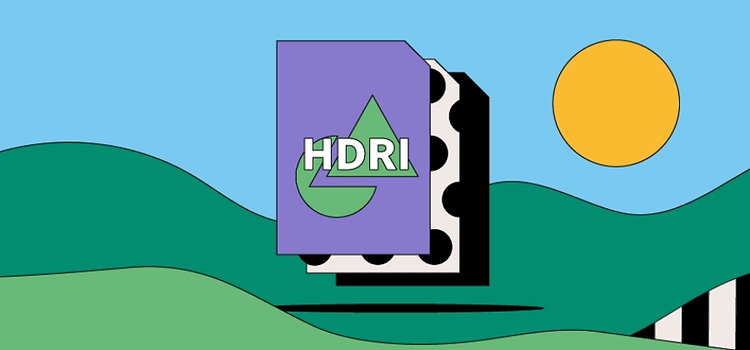
https://main--cc--adobecom.hlx.page/cc-shared/fragments/seo-articles/get-started-notification-blade
Co to jest plik HDRI?
HDRI to skrót od High Dynamic Range Image. Aparaty cyfrowe mają ograniczony zakres dynamiki, co powoduje, że niektóre obszary zdjęcia wyglądają na ciemniejsze niż w rzeczywistości. Pliki HDRI dają edytorom zdjęć możliwość rozjaśnienia rogów i utworzenia obrazu o bardziej naturalnym wyglądzie.
Format HDRI jest często kojarzony z programami do edycji obrazów, takimi jak Adobe Photoshop. Jest to typ plików rastrowych — zbudowanych z pikseli — który zazwyczaj ma rozmiar 32-bitowy.
Historia plików HDRI
Pliki HDRI wynalazł w 1986 r. Gregory Ward na potrzeby swojego oprogramowania do symulacji oświetlenia Radiance. Jednak wiele znanych obecnie możliwości pliku wprowadzono w 2005 r., używając funkcji Scal do HDR w programie Photoshop.
Ta nowa funkcja pozwoliła na odwzorowywanie tonów HDR, co rozwiązało problem ograniczonego zakresu dynamiki na zdjęciach i urządzeniach do wyświetlania. Odwzorowywanie tonów polega na połączeniu wielu zdjęć wykonanych przy różnym naświetleniu.
Czasami nazwą HDRI są także określane obrazy większe niż 8-bitowe, w odróżnieniu do obrazów LDRI (obrazów o niskim zakresie dynamiki), takich jak JPEG i PNG, które są mniejsze niż 8-bitowe.
Korzystanie z plików HDRI
Pliki HDRI są wyjątkowe w rodzinie plików rastrowych i mają jedno główne zastosowanie:
Edycja zdjęć cyfrowych
Pliki zapisane w formacie HDRI to zdjęcia cyfrowe, które zostały zmodyfikowane i zoptymalizowane pod kątem jasności, koloru i kontrastu. Kilka zdjęć cyfrowych wykonanych przy różnym naświetleniu łączy się w celu utworzenia obrazu HDR. Pozwala to uwidocznić jednocześnie obszary najciemniejsze i najlepiej oświetlone.
Wady i zalety plików HDRI
Przed użyciem plików HDRI należy rozważyć zalety i wady tego formatu.
Zalety plików HDRI
- Pliki HDRI ułatwiają dostosowywanie i ulepszanie obrazów w celu uzyskania najlepszych rezultatów.
- Można je otwierać i wyświetlać w wielu różnych programach do edytowania zdjęć.
- Pliki HDRI można łatwo tworzyć w programie Photoshop.
Wady plików HDRI
- 32-bitowe pliki HDRI są zbyt duże, aby można było użyć pełnej gamy funkcji edycji i opcji udostępniania w programie Photoshop. Aby używać programu Photoshop, najpierw trzeba zapisać kopię oryginalnego pliku, a następnie przekonwertować ją na obraz 16- lub 8-bitowy.
Otwieranie plików HDRI
Pliki HDRI można otwierać w wielu programach, między innymi w programie Photoshop. Aby otworzyć plik w programie Photoshop, wybierz polecenie Plik > Otwórz, a następnie wybierz odpowiedni obraz z komputera.
Tworzenie i edytowanie plików HDRI
Wykonaj te proste kroki, aby utworzyć plik HDRI w programie Adobe Photoshop:
- Otwórz program Photoshop.
- Wybierz polecenie Plik > Automatyzacja > Scal do HDR.
- Wybierz obrazy z komputera.
- W razie potrzeby wybierz opcję wyrównywania obrazów źródłowych. Może to nie być konieczne, jeśli zdjęcia były robione z użyciem stabilnej podstawy, na przykład statywu.
- Naciśnij przycisk OK.
- Po wyświetleniu pola podglądu wybierz obrazy, które chcesz usunąć, korzystając z funkcji powiększenia, aby przyjrzeć im się bliżej na podglądzie. W tym miejscu możesz również zmienić naświetlenie obrazu.
- Wybierz OK, aby utworzyć plik HDRI.